Taula de continguts
La gestió de l'energia té un paper important en el rendiment i la funcionalitat òptims d'un sistema informàtic. Permet als usuaris personalitzar i controlar la configuració d'energia per millorar el rendiment del sistema, allargar la durada de la bateria i mantenir la salut general del sistema.
No obstant això, els usuaris de Windows poden trobar-se ocasionalment amb l'error "No hi ha cap opció d'alimentació disponible", que impedeix l'accés a la configuració essencial d'energia. Aquest article descriu diverses solucions senzilles i instruccions pas a pas per resoldre aquest problema i restaurar les opcions d'alimentació.
Amb aquestes tècniques de resolució de problemes, els usuaris de Windows poden recuperar el control de la configuració de gestió de l'energia del seu sistema i continuar optimitzant la seva experiència informàtica.
Motius habituals del missatge d'error "Actualment no hi ha opcions d'alimentació disponibles"
Entendre les possibles causes darrere del missatge d'error "Actualment no hi ha opcions d'alimentació disponibles" pot ajudar a trobar la solució més adequada. Aquests són alguns dels motius habituals d'aquest problema:
- Restriccions de la política de grup: Aquest error pot sorgir si s'han configurat determinades opcions de política de grup per restringir l'accés a les opcions d'alimentació. Això és especialment comú en la configuració de l'organització on els administradors poden imposar aquestes restriccions per mantenir la coherència i el control sobre la configuració del sistema.
- Conflictes de comptes d'usuari: si hi ha diversos usuaris amb el mateix nom d'usuari en uncustomplan, i premeu Retorn.
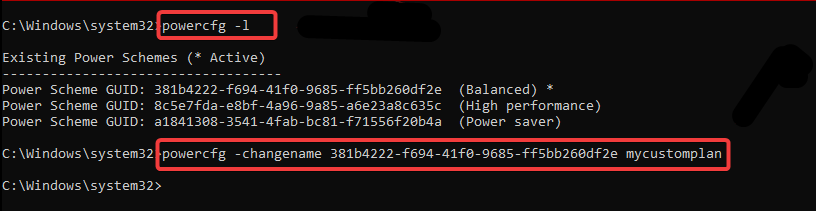
Crea un nou compte d'usuari
El missatge d'error que actualment no hi ha opcions d'energia disponibles pot ser de vegades causat per corrupció o dany al perfil d'usuari en un ordinador Windows. En aquests casos, la creació d'un nou compte d'usuari pot resoldre el problema. La creació d'un compte nou us donarà un perfil nou i incorrupte amb tota la configuració predeterminada i les opcions d'alimentació. Això us pot permetre restaurar les opcions d'alimentació que falten i resoldre el problema.
Pas 1: Premeu Win + I per obrir la configuració de Windows i seleccionar Comptes.
Pas 2: Seleccioneu Família i amp; altres usuaris i feu clic a Afegeix algú més a aquest ordinador.

Pas 3: A la finestra de l'assistent de creació d'usuaris, feu clic a "I no teniu la informació d'inici de sessió d'aquesta persona > Afegiu un usuari sense un compte de Microsoft.

Pas 4: Empleneu el Nom d'usuari i la Contrasenya per crear un nou compte d'usuari local.
Pas 5: Reinicieu l'ordinador i inicieu la sessió amb el nou compte d'usuari.
Restabliu el vostre PC
Si hi ha altres mètodes de la resolució de problemes han fallat, restablir Windows pot ser una solució al problema. Restablir Windows implica restaurar el sistema operatiu a la seva configuració predeterminada, eliminant de manera efectiva qualsevol canvi o personalització que hagi pogut provocar l'error sense opcions d'alimentació disponibles.
Aquesta pot ser una manera convenient.per solucionar diversos problemes del sistema, inclòs l'error sense opcions d'alimentació, ja que elimina la necessitat de solucionar i solucionar els problemes manualment. Podeu restaurar les opcions d'alimentació que falten restablint Windows i assegurant-vos que l'ordinador funcioni correctament i de manera eficient.
Pas 1: Premeu Win + I i seleccioneu Actualitza & Seguretat.
Pas 2: Seleccioneu Recuperació i feu clic al botó Comença a Restableix aquest ordinador.

Pas 3: Trieu l'opció Conserva els meus fitxers per conservar els vostres fitxers.

Pas 4: Seguiu -instruccions de pantalla.
Resolució de l'error No hi ha opcions d'alimentació disponibles a Windows
Quan trobeu el problema "No hi ha opcions d'alimentació disponibles" al vostre dispositiu Windows, podeu provar diverses solucions senzilles. Des de l'ús de l'Editor de polítiques de grup local, l'Editor de polítiques de seguretat local o l'Editor del registre de Windows, fins a l'execució del Solucionador de problemes d'alimentació o l'ús de Command Powercfg, hi ha moltes opcions.
A més, podeu crear noves opcions d'alimentació, canviar el nom de l'opció d'alimentació actual o crear un compte d'usuari nou per resoldre el problema. I si tot falla, restablir el vostre ordinador o arreglar fitxers corruptes del sistema també pot fer el truc. Amb aquestes solucions senzilles, podeu recuperar ràpidament les vostres opcions d'alimentació i en funcionament.
únic ordinador, el sistema operatiu pot patir confusió i mala comunicació, cosa que comporta la indisponibilitat de les opcions d'alimentació. - Fitxers del sistema danyats: Les opcions d'alimentació poden no estar disponibles a causa dels fitxers del sistema danyats o danyats que afecten el funcionament general de Windows.
- Registre de Windows defectuós: Si el Registre de Windows conté paràmetres d'alimentació incorrectes o obsolets, pot provocar que les opcions d'alimentació no estiguin disponibles.
- Problemes de maquinari o controladors: el mal funcionament dels components de maquinari o els controladors obsolets poden provocar problemes relacionats amb l'alimentació, inclosa la indisponibilitat de les opcions d'alimentació.
- Canvis recents del sistema: De vegades, recents els canvis o actualitzacions del sistema, com ara instal·lacions de programari noves, actualitzacions o canvis de configuració, poden fer que les opcions d'alimentació no estiguin disponibles. Això passa quan aquestes modificacions interfereixen amb la configuració d'energia, fent que funcionin malament o desapareguin.
- Corrupció del perfil d'usuari: Un perfil d'usuari danyat o danyat pot impedir l'accés a les opcions d'alimentació, ja que pot contenir configuracions incorrectes o que falten.
- Programari incompatible: determinat programari de tercers, com ara les eines d'optimització del sistema o els programes antivirus, poden alterar involuntàriament la configuració de l'alimentació o provocar conflictes, cosa que pot provocar la indisponibilitat de l'alimentació. opcions.
En identificar la causa arrel del problema “Actualment hi ha núm"Opcions d'energia disponibles", podeu triar el mètode de resolució de problemes més adequat de les solucions que s'ofereixen en aquest article, restaurant l'accés a la configuració d'energia i garantint un bon rendiment del sistema.
Com solucionar-ho Actualment no hi ha opcions d'alimentació. Disponible
Utilitzeu l'Editor de polítiques de grup local
Actualment no hi ha opcions d'alimentació disponibles. L'error és un problema comú que s'enfronten els usuaris de Windows quan intenten accedir a les opcions d'alimentació als seus ordinadors. Una solució a aquest problema és utilitzar l'Editor de polítiques de grup local.
L'Editor de polítiques de grup local és una eina útil a Windows que permet als usuaris controlar diversos paràmetres i configuracions de l'ordinador. Amb aquesta eina, els usuaris poden modificar la configuració de la política de grup que podria estar causant l'error de les opcions d'alimentació i recuperar l'accés a les seves opcions d'alimentació.
Pas 1: Premeu la tecla Windows + R. , escriviu gpedit.msc, i premeu Retorn.

Pas 2: Navegueu a Configuració d'usuari > Plantilles administratives > Menú Inici i barra de tasques a la finestra emergent.
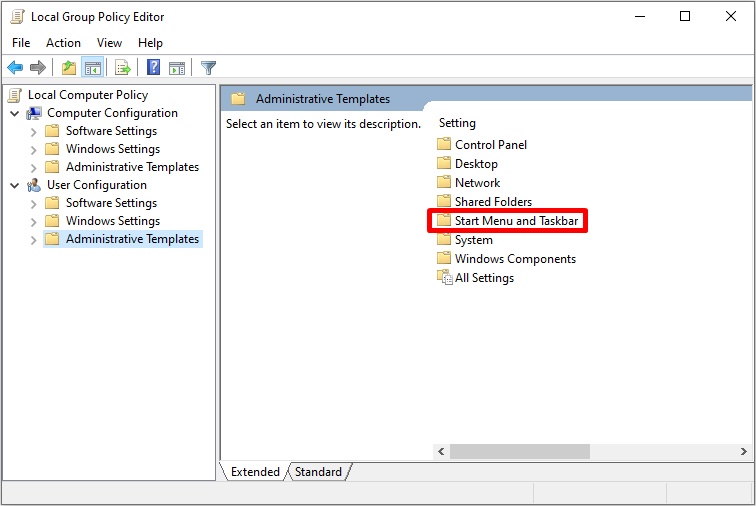
Pas 3: Al tauler dret, cerqueu Eliminar i impedir l'accés a Tancament, Les ordres de reinici, repòs i hibernació i feu doble clic.
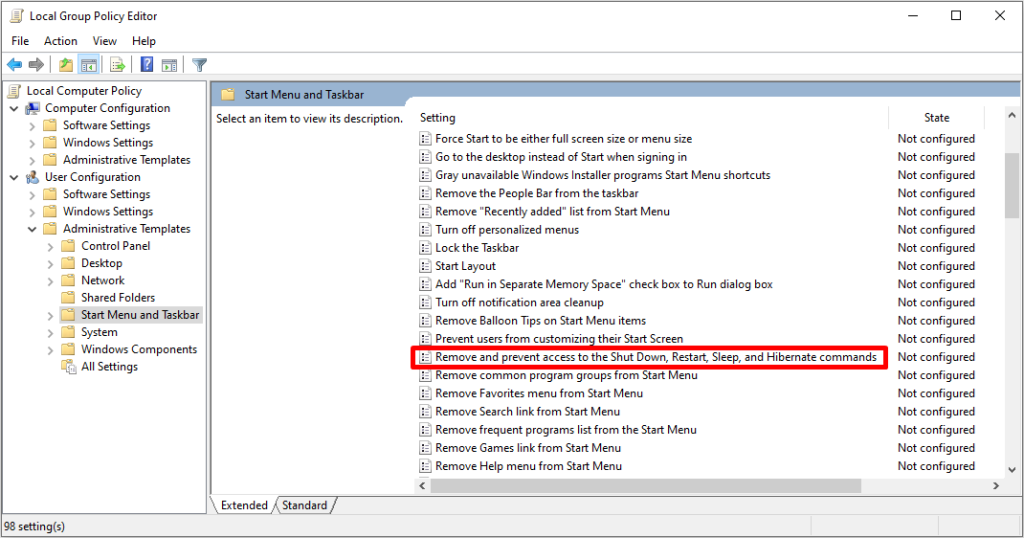
Pas 4: A la finestra següent, seleccioneu Desactivat i feu clic al botó Aplica els botons i D'acord .
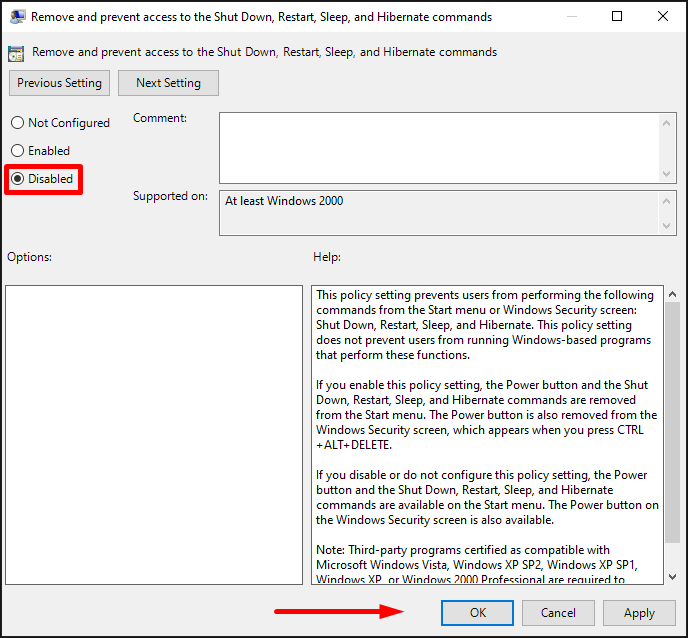
Pas 5: Reinicia l'ordinador.
Fes servirEditor de polítiques de seguretat local
Aquest conflicte pot sorgir quan hi ha diversos usuaris amb el mateix nom d'usuari en un únic ordinador, la qual cosa provoca confusió i comunicació incorrecta entre el sistema operatiu i la configuració d'alimentació.
És necessari. per identificar i resoldre el conflicte de nom d'usuari a l'eina de política de seguretat local per resoldre el problema. Això implica canviar el nom d'un dels noms d'usuari en conflicte o eliminar els comptes d'usuari duplicats.
Pas 1: Premeu Win + R, escriviu secpol.msc, i premeu Retorn.
Pas 2: a Polítiques locals, seleccioneu Assignació de drets d'usuari.
Pas 3: Ubiqueu i feu doble clic a Apaga el sistema al panell dret .

Pas 4: Feu clic a Afegeix usuari o grup a la pestanya Configuració de seguretat local .
Pas 5: Feu clic a Tipus d'objecte , comproveu totes les opcions disponibles i feu clic al botó D'acord .
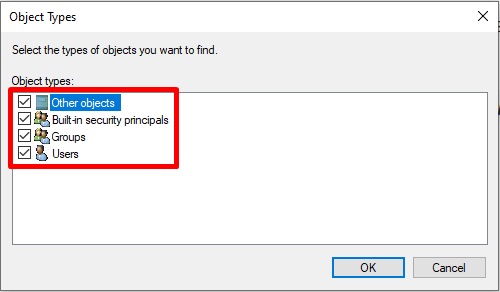
Pas 6: Feu clic a Troba ara ; Seleccioneu Administradors, usuaris i i operadors de còpia de seguretat mentre premeu la tecla Ctrl .
Pas 7: Reinicieu l'ordinador.
Editeu el Registre de Windows
La base de dades del Registre de Windows conté la configuració i informació de configuració per a Windows i les seves aplicacions. Els usuaris poden canviar el registre mitjançant l'Editor del registre per corregir errors i millorar el rendiment del sistema.
Edició del registre de Windows aresoldre les opcions d'alimentació que no estan disponibles actualment requereix que els usuaris entenguin el registre, ja que qualsevol canvi podria provocar resultats inesperats i potencialment perjudicials.
No obstant això, si es prenen els passos correctes, és possible solucionar el problema. opcions disponibles editant el Registre de Windows.
Pas 1: Premeu Win + R , escriviu regedit al quadre de diàleg d'execució i premeu Entra.
Pas 2: A la finestra de l'Editor del registre, navegueu al camí següent:
HKEY_CURRENT_USER\Software\Microsoft\ Windows\CurrentVersion\Policies\Explorer
Pas 3: Feu doble clic a l'entrada NoClose.
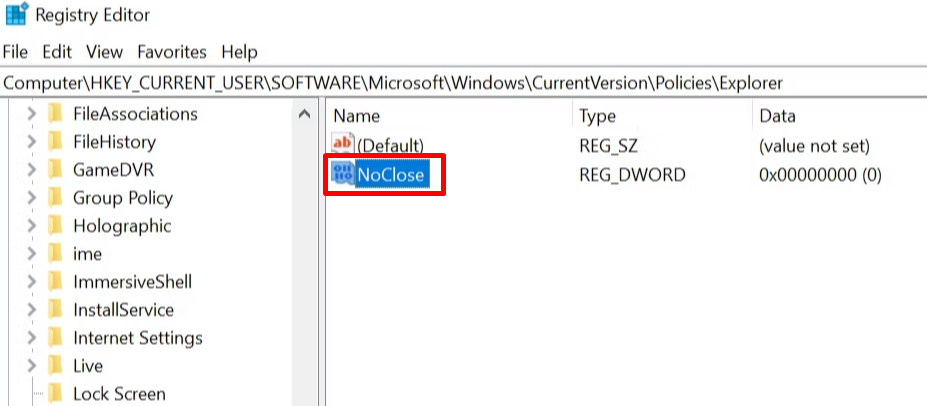
Pas 4: Establiu les dades del valor a 0 i feu clic a D'acord.

Pas 5: Reinicieu l'ordinador.
Executeu l'eina de resolució de problemes d'energia de Windows
La resolució de problemes d'energia de Windows és una eina integrada a Windows que pot ajudar a resoldre problemes relacionats amb l'energia, inclòs el missatge d'error que actualment no hi ha opcions d'alimentació disponibles. Aquest error es pot produir per diversos motius, com ara paràmetres d'alimentació obsolets o incorrectes, controladors o mal funcionament del maquinari.
Executar l'eina de resolució de problemes d'alimentació de Windows us pot ajudar a identificar la causa principal del problema i proporcionar una solució per solucionar-lo. . Amb l'eina de resolució de problemes d'alimentació, podeu estalviar temps i esforços per trobar la solució i fer que l'ordinador engeixi i funcioni sense problemes.
Pas 1: Premeu Win + I per obrir la Configuració de Windows.
Pas 2: Feu clic a Actualitza i amp; Seguretat > Solucionar problemes > Solucions de problemes addicionals.

Pas 3: Desplaceu-vos cap avall, cerqueu Potència i feu clic a Executeu l'eina de resolució de problemes.
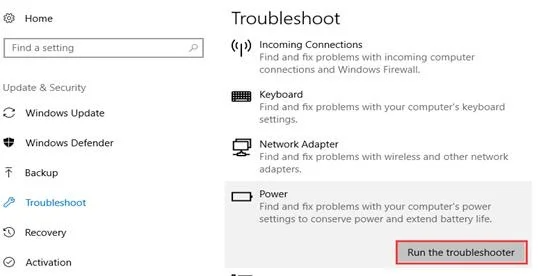
Pas 4: L'eina de resolució de problemes trobarà i solucionarà els problemes d'alimentació.
Soluciona el fitxer de sistema de Windows corrupte
Soluciona un fitxer de sistema de Windows corrupte és essencial per restaurar l'estabilitat i el rendiment del vostre sistema operatiu. Els fitxers del sistema danyats poden causar problemes com ara errors de pantalla blava, bloquejos i un rendiment lent.
En arreglar els fitxers del sistema danyats, podeu prevenir una inestabilitat del sistema més gran, millorar el rendiment general de l'ordinador i corregir-los si n'hi ha actualment. no hi ha opcions d'alimentació disponibles.
Restaureu les opcions d'alimentació mitjançant el símbol del sistema. Una possible solució per solucionar la corrupció dels fitxers del sistema és utilitzar l'SFC i el DISM.
Ordre del verificador de fitxers del sistema
Pas 1: Obre el Inici menú; a la barra de cerca, escriviu cmd.
Pas 2: Executeu el indicador d'ordres com a administrador.
Pas 2: Escriviu l'ordre següent i premeu Retorn :
sfc /scannow

L'ordre SFC escanejarà el vostre sistema per detectar errors i arreglarà automàticament els fitxers del sistema danyats.
Ordre de gestió i manteniment d'imatges de desplegament
Pas 1: Obre el Inicieu el menú , escriviu cmd i executeu l'indicador d'ordres com a administrador.
Pas 2: Escriviu l'ordre següent a la finestra de l'indicador d'ordres. i premeu Retorn :
DISM /online /cleanup-image /restorehealth

Usant la comanda Powercfg
El L'ordre powercfg és una eina de línia d'ordres a Windows que us permet gestionar els paràmetres i les configuracions d'energia. Amb l'ordre powercfg, podeu veure, modificar i crear plans d'alimentació, veure informació de la bateria, diagnosticar problemes d'alimentació i molt més.
Pas 1: Obre el Inici menú; a la barra de cerca, escriviu cmd.
Pas 2: Executeu el indicador d'ordres com a administrador.
Pas 2: Escriviu l'ordre següent i premeu Retorn :
powercfg -restoredefaultschemes

Pas 3: Reinicieu l'ordinador.
Utilitzeu la Restauració del sistema
El punt de restauració del sistema és una característica de Windows que us permet revertir el vostre sistema a un estat anterior abans que es produeixi un problema concret. Si trobeu el missatge d'error, actualment no hi ha opcions d'alimentació disponibles, podeu utilitzar el punt de restauració del sistema per solucionar el problema. En restaurar el sistema a un estat anterior, podeu desfer els canvis o les actualitzacions recents que hagin fet que les opcions d'alimentació no estiguin disponibles.
Pas 1: Premeu la tecla Windows per obrir el menú de Windows, escriviu restaurar, seleccioneu Creaun punt de restauració, i premeu Introdueix per obrir les propietats del sistema.

Pas 2: A la pestanya Protecció del sistema, seleccioneu Sistema Restaura .

Pas 3: Feu clic al botó Següent i seleccioneu el punt de restauració més recent fent-hi clic.
Pas 4: Feu clic a Busca programes afectats per comprovar les aplicacions i serveis que s'han de desinstal·lar durant l'operació.
Pas 5: Feu clic Següent > Seguiu les instruccions a la pantalla i espereu que finalitzi el procés del punt de restauració del sistema.
Pas 6: Reinicieu l'ordinador i comproveu si el menú d'opcions d'alimentació funciona.
Crea. Opcions d'alimentació addicionals
Si us trobeu amb el missatge d'error que indica que actualment no hi ha opcions d'alimentació disponibles al vostre ordinador Windows, una solució possible és crear un pla d'alimentació addicional. Això implica crear un nou esquema d'energia i configurar-ne la configuració segons les vostres necessitats.
En crear un nou pla d'energia, podeu tenir una opció de còpia de seguretat si els plans d'alimentació predeterminats no estan disponibles o es corrompeixen. A més, la creació d'un pla d'alimentació nou us pot oferir un major control sobre la configuració d'energia de l'ordinador, cosa que us permetrà optimitzar-ne el rendiment i allargar la durada de la bateria.
Pas 1: Premeu Guanyar + R, escriviu powercfg.cpl, i premeu Intro.
Pas 2: Comproveu quin pla d'energia està seleccionat.
Pas 3: Premeu Win + X i seleccioneu Windows PowerShell (administrador).

Pas 4: Escriviu les ordres següents, excepte el pla d'energia actual que utilitzeu, i premeu Intro .
Rendiment màxim
powercfg -duplicatescheme e9a42b02-d5df-448d-aa00-03f14749eb6
Alt rendiment
powercfg -duplicatescheme 8c5e7fda-e8bf-4a96-9a85-a6e23a8c635c
Equilibrat
powercfg -duplicatescheme 381b4222-f694-4222-f694-4260f0-9260f0-9260 1>
Estalvi d'energia
powercfg -duplicatescheme a1841308-3541-4fab-bc81-f71556f20b4a
Pas 5: Premeu Win + R i escriviu powercfg.cpl, i després premeu Retorn.
Pas 6: Canvia el pla d'energia en funció de les vostres preferències.
Canviar el nom de l'opció d'alimentació actual
A vegades, aquest canvi senzill pot resoldre el problema, provocant que el sistema operatiu actualitzi les opcions d'alimentació i restabliri les que falten. Canviar el nom de l'opció d'energia també pot ajudar a identificar un pla d'energia malmès o obsolet, cosa que us permetrà crear-ne un de nou o restaurar una versió anterior.
Pas 1: Obre el Inici. menú ; a la barra de cerca, escriviu cmd.
Pas 2: Executeu el indicador d'ordres com a administrador.

Pas 3: Escriviu l'ordre següent per veure les opcions d'energia:
powercfg -l
Pas 3: Trieu l'opció d'alimentació actual, escriviu powercfg -changename (ID) qualsevol

